如何在Origin软件中制作中心散点图?
相信很多小伙伴都有在使用Origin,在其中如何才能制作中心散点图呢?方法很简单,下面小编就来为大家介绍。
具体如下:
1. 首先,打开电脑上的“Origin”软件。

2. 进入后,在A列中导入数据。

3. 将A列数据选中后右键,在弹出菜单中点击“Set Column Values”。

4. 出现下图所示窗口后,点击上端的“Col(A)”,然后在文本框中输入“-11”,输完后再点击“OK”。

5. 然后再将B列选中后右键,在弹出菜单中点击“Set Column Values”。

6. 打开下图所示窗口后,输入相应的公式,“Col(A)”不需要我们手动输入,直接点击上端的“Col(A)”即可。全部输完后,点击“OK”。

7. 将A和B列数据全部选中,然后再点击页面上端的“Plot”,在弹出菜单中依次点击“Symbol”-“Scatter Central”。
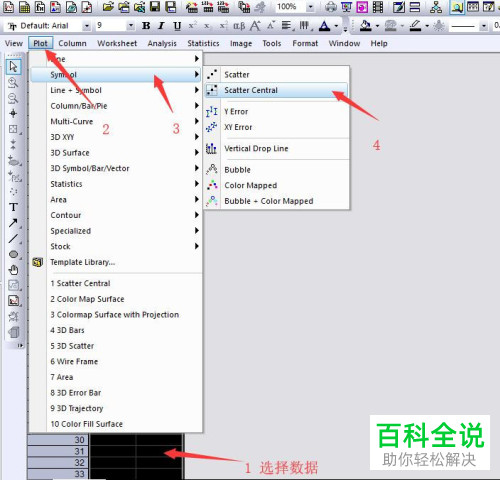
8. 最终效果如下图所示:
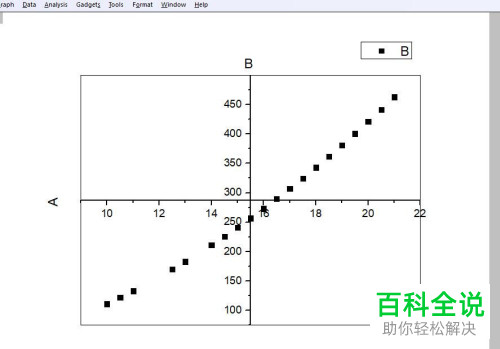
以上就是小编为大家介绍的在Origin软件中制作中心散点图的方法,希望能帮到你~
赞 (0)

